光束的制作都是细活,制作的时候要有耐心。要不光束的高光由暗之亮慢慢刻画,可以先铺好大致的主色,再用钢笔等选区工具精确的添加高光。如果光束较多,需要逐条去刻画。
Z终效果

1、效果图的光束虽然看上去较为复杂,其实都是由一些小光束组成。先来制作主体部分的光束。大致要完成的效果如下图。

<图1>
2、新建一个1024 * 768像素的画布,背景填充暗红或暗蓝色,如下图。
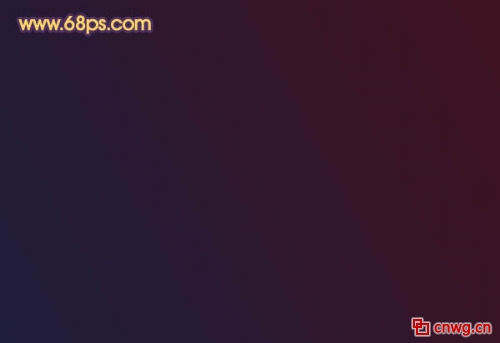
<图2>
3、新建一个一个组,在组里新建一个图层,用钢笔勾出主光束的轮廓,转为选区后填充与背景相同的颜色,如下图。

<图3>
4、新建一个图层,按Ctrl + Alt + G 创建剪切图层。然后在当前图层下面新建一个图层,用套索勾出下图所示的选区,按Ctrl + Alt + D 羽化45个像素后填充暗青色:#22383A。
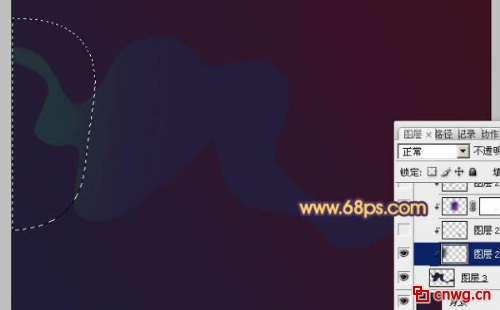
<图4>
5、新建一个图层,用椭圆选框工具勾出下图所示的选区,羽化10个像素后填充暗红色。

<图5>
6、新建一个图层,用钢笔工具勾出下图所示的选区,羽化25个像素后由左至右拉出蓝色至紫色线性渐变。取消选区后添加图层蒙版,用黑色画布擦掉边缘不自然的部分。

<图6>
7、用钢笔勾出右侧选区边缘部分的选区,羽化15个像素后填充暗红色。

<图7>
8、新建一个图层,用钢笔勾出下图所示的选区,羽化4个像素后填充暗红色。

<图8>
9、新建一个图层,用钢笔勾出中间边缘高光部分的选区,羽化1个像素后拉上紫色至红色线性渐变,效果如下图。
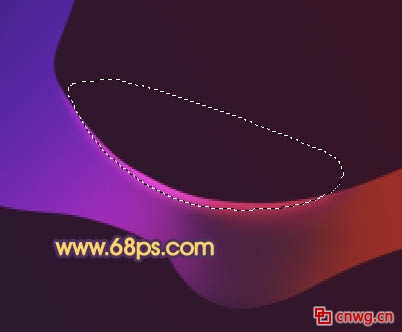
<图9>
10、新建一个图层,同上的方法制作中间底部高光部分,效果如下图。

<图10>
11、新建一个图层,同上的方法制作右侧底部高光及暗部部分,效果如下图。

<图11>
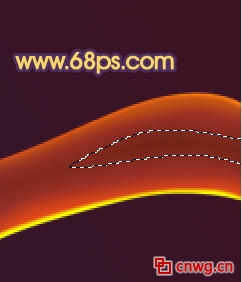
<图12>
12、新建一个图层,同上的方法制作中间的一些高光部分,如图13,14。

<图13>

<图14>
13、新建图层,同上的方法制作左侧边缘及中间部分的高光,做出主体光束的大致效果。过程如图15 - 19。

<图15>

<图16>

<图17>

<图18>

<图19>
14、新建一个组,同上的方法制作第二条光束。过程如图20 - 23。

<图20>

<图21>

<图22>

<图23>
15、调整一下细节,整个光束部分基本完成。

<图24>
16、在图层的Z上面新建一个图层,按Ctrl + Alt + Shift + E 盖印图层。按Ctrl + U 调整色相/饱和度,稍微改变一下颜色,参数及效果如下图。

<图25>
17、把图层混合模式改为“变亮”,按Ctrl + T 缩小一点,添加图层蒙版,用黑色画笔把边缘部分擦掉,效果如下图。

<图26>
Z后微调一下细节,完成Z终效果。

联系电话:021-51095771 021-51087627 传真:021-51087637-202
版权所有:上海羽灿计算机科技有限公司 中国网格(cnwg.cn/cnwg.cc)©2003-2013 All Rights Reserved.
地址:上海市银都路3399弄533号 邮编:201108 ICP经营许可证编号:沪B2-20060019 沪ICP备06012189号


我要评价